navigation Peugeot 3008 Hybrid 4 2013 Instrukcja Obsługi (in Polish)
[x] Cancel search | Manufacturer: PEUGEOT, Model Year: 2013, Model line: 3008 Hybrid 4, Model: Peugeot 3008 Hybrid 4 2013Pages: 340, PDF Size: 16.97 MB
Page 214 of 340

212
01WPROWADZENIE
PANEL WIP Com 3D
Dostęp do menu Radio Menu
W
yświetlenie listy stacji na falach
FM w kolejności alfabetycznej. Dostęp do Media Menu
(CD audio, Jukebox, Wejście
dodatkowe).
Wyświetlenie listy utworów.
Zmi
ana źródła.
Dostęp do Navigation Menu
] i wyświetlenie ostatnich
punktów docelowych.
Porzucenie bieżącej
operacji.
Długie wciśnięcie: powrót do
ekranu
głównego.
Dostęp do Traffic Menu. Dostęp do Address book Menu.
Dostęp do
SETUP (konfiguracja).
Dłu
gie wciśnięcie: zasięg GPS.
Ustawienia audio
(balansstrona lewa/prawa, tył/przód,niskie / wysokie tony, korekta
dźwięku...).
Re
gulacja natężenia dźwięku (każde źródło ma odrębne
ustawienia, także komunikat i
alarm
y nawigacji).
Dłu
gie wciśnięcie: reinicjalizacja (reset) systemu.
Kr
Page 216 of 340
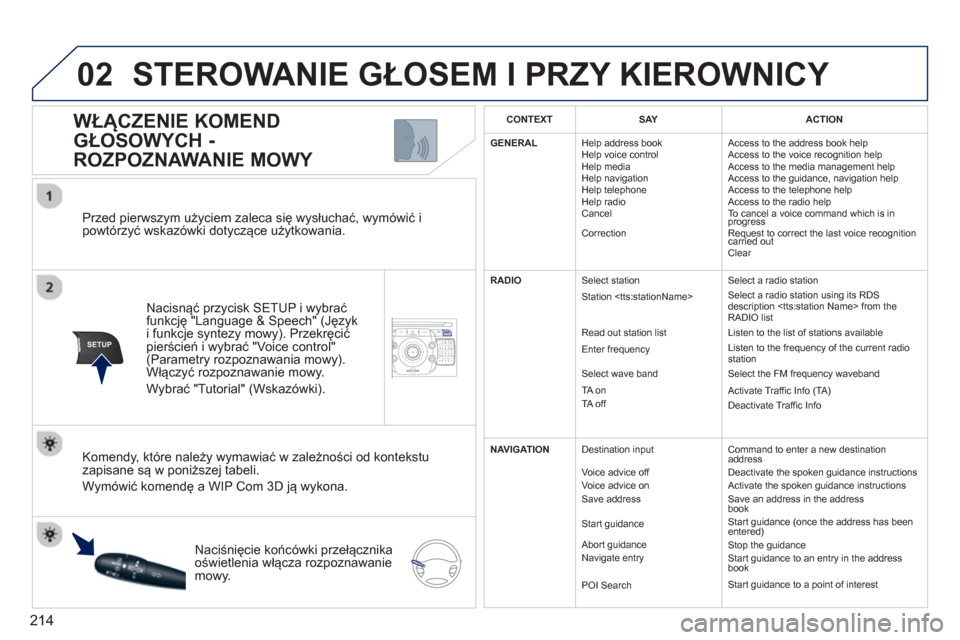
214
02
SETUP2ABC3DEF5JKL4GHI6MNO8TUV7PQRS9WXYZ0*#
1NAV TRAFFICADDR
BOOKSETUP
Przed pierwszym użyciem zaleca się wysłuchać, wymówić ipowtórzyć wskazówki dotyczące użytkowania.
Nacisn
ąć przycisk SETUP i wybrać funkcję "Language & Speech" (Język
i funkcje syntezy mowy). Przekręcić
pierścień i wybrać "Voice control"(Parametry rozpoznawania mowy).
Włączyć rozpoznawanie mowy.
W
ybrać "Tutorial" (Wskazówki).
WŁĄCZENIE KOMEND
GŁOSOWYCH -
ROZPOZNAWANIE MOWY
Komendy, które należy wymawiać w zależności od kontekstu zapisane są w poniższej tabeli.
Wymówić komendę a WIP
Com 3D ją wykona.
Naciśnięcie końcówki przełącznika
oświetlenia włącza rozpoznawaniemowy.
STEROWANIE GŁOSEM I PRZY KIEROWNICY
CONTEXTSAYACTION
GENERAL
Help address book
Hel
p voice control
Help media
Help navi
gation
Help telephone
Help radio
Cancel
Correction Access to the address book help
Access to the voice reco
gnition help
Access to the media management help
Access to the guidance, navigation help
Access to the telephone help
Access to the radio help
To cancel a voice command which is in progress
Request to correct the last voice recognition carried out q
Clear
RADIO
Select station
Station
Readout station list
Enter
frequency
Select wave band
TA on
TA off
Select a radio station
Select a radio station using its RDS
description
Listen to the list of stations available
Listen to the frequency of the current radiostation
Select the FM frequency waveband
Activate Tra
ffic Info (TA)
Deactivate Traffic Info
NAVIGATION
Destination input
V
oice advice off
Voice advice on
Save address
Start guidance
Abort guidance
Navi
gate entry
P
OI Search Command to enter a new destination
address
Deactivate the spoken guidance instructions
Activate the spoken guidance instructions
Save an address in the address book
Start guidance (once the address has been entered)
Stop the guidance
Start guidance to an entry in the address book
Start guidance to a point of interest
Page 224 of 340

222
04
NAV2ABC3DEF5JKL4GHI6MNO8TUV7PQRS9WXYZ0*#
1RADIO MEDIANAV TRAFFIC
SETUPADDR
BOOK
2ABC3DEF5JKL4GHI6MNO8TUV7PQRS9WXYZ0*#
1RADIO MEDIANAV TRAFFIC
SETUPADDR
BOOK
2ABC3DEF5JKL4GHI6MNO8TUV7PQRS9WXYZ0*#
1RADIO MEDIANAV TRAFFIC
SETUPADDR
BOOK
2ABC3DEF5JKL4GHI6MNO8TUV7PQRS9WXYZ0*#
1RADIO MEDIANAV TRAFFIC
SETUPADDR
BOOK
2ABC3DEF5JKL4GHI6MNO8TUV7PQRS9WXYZ0*#
1RADIO MEDIANAV TRAFFIC
SETUPADDR
BOOK
2ABC3DEF5JKL4GHI6MNO8TUV7PQRS9WXYZ0*#
1RADIO MEDIANAV TRAFFIC
SETUPADDR
BOOK
NAWIGACJA - PROWADZENIE
WYBÓR PUNKTU DOCELOWEGO
Ponownie nacisnąć przycisk NAV lub wybrać funkcję Navigation Menu
i nacisnąć OK dla zatwierdzenia
wyboru.
W
ybrać funkcję "Destination
input" (Wprowadzanie miejsca
docelowego) i nacisnąć OK dla
zatwierdzenia wyboru. Nacisn
ąć przycisk NAV.
Za pomocą pokrętła w
ybrać jednapo drugiej litery nazwy miastanaciskając za każdym razem OK dla
zatwierdzenia wyboru.
Po w
ybraniu kraju przekręcićpokrętłem i wybrać funkcję miasto.Nacisnąć OK dla zatwierdzenia.
Navigation Menug
Destination input p
Wstępna lista miast (zawierająca wpisane litery) dostępnych w
wybranym kraju pojawia się po naciśnięciu przycisku LIST na
klawiaturze wirtualnej.
W
ybrać funkcję "Address input" (Wprowadzanie adresu) i nacisnąć OK dla zatwierdzenia wyboru.
Address input p
Lista 20 ostatnich miejsc docelowych pojawia się pod funkcją
Navigation Menu (Menu nawigacji). Komend
y głosowe "NAWIGACJI" opisane są w rozdziale 02.
W trakcie prowadzenia naciśnięcie na dłuże
j końcówki przełącznika
oświetlenia przypomina ostatnią wskazówkę prowadzenia.
Page 226 of 340

224
04
NAV2ABC3DEF5JKL4GHI6MNO8TUV7PQRS9WXYZ0*#
1RADIO MEDIANAV TRAFFIC
SETUPADDR
BOOK
2ABC3DEF5JKL4GHI6MNO8TUV7PQRS9WXYZ0*#
1RADIO MEDIANAV TRAFFIC
SETUPADDR
BOOK
2ABC3DEF5JKL4GHI6MNO8TUV7PQRS9WXYZ0*#
1RADIO MEDIANAV TRAFFIC
SETUPADDR
BOOK
2ABC3DEF5JKL4GHI6MNO8TUV7PQRS9WXYZ0*#
1RADIO MEDIANAV TRAFFIC
SETUPADDR
BOOK
NAWIGACJA - PROWADZENIE
USTAWIENIE ADRESU I
PROWADZENIE "DO DOMU"
Nacisnąć 2 razy przycisk NAV, abywyświetlić Navigation Menu (Menu
Nawigacji).
Aby być prowadzonym "Do domu", konieczne jest zapisanie
adresu w książce adresowej np.poprzez "Destination input"
(Wprowadzenie punktu docelowego) / "Address input"(Wprowadzenie adresu), następnie "Save to address book" (Zapisz w książce adresowej).
W
ybrać "Destination input" izatwierdzić. Następnie wybrać
"Choose from address book" (Wybierzz książki adresowej) i zatwierdzić.W
ybrać "Set as home address" (Ustaw jako adres domowy) i zatwierdzić, abyzapisać. Wybrać wpis z adresem domowym i
zatwierdzić. Nast
ępnie wybrać "Editentry"(Edytuj wpis) i zatwierdzić.
Aby rozpocząć prowadzenie "Do domu", nacisnąć 2 razy przycisk
NAV, ab
y wyświetlić Navigation Menu, wybrać "Destination input" i zatwierdzić.
Nast
ępnie wybrać "Navigate HOME" (Nawigacja DO DOMU) i zatwierdzić, aby rozpocząć prowadzenie. Navi
gation Menu
Destination input
Edit entry
Set as home address
Page 227 of 340

225
04
NAV2ABC3DEF5JKL4GHI6MNO8TUV7PQRS9WXYZ0*#
1RADIO MEDIANAV TRAFFIC
SETUPADDR
BOOK
2ABC3DEF5JKL4GHI6MNO8TUV7PQRS9WXYZ0*#
1RADIO MEDIANAV TRAFFIC
SETUPADDR
BOOK
2ABC3DEF5JKL4GHI6MNO8TUV7PQRS9WXYZ0*#
1RADIO MEDIANAV TRAFFIC
SETUPADDR
BOOK
2ABC3DEF5JKL4GHI6MNO8TUV7PQRS9WXYZ0*#
1RADIO MEDIANAV TRAFFIC
SETUPADDR
BOOK
2ABC3DEF5JKL4GHI6MNO8TUV7PQRS9WXYZ0*#
1RADIO MEDIANAV TRAFFIC
SETUPADDR
BOOK
2ABC3DEF5JKL4GHI6MNO8TUV7PQRS9WXYZ0*#
1RADIO MEDIANAV TRAFFIC
SETUPADDR
BOOK2ABC3DEF5JKL4GHI6MNO8TUV7PQRS9WXYZ0*#
1RADIO MEDIANAV TRAFFIC
SETUPADDR
BOOK
NAWIGACJA - PROWADZENIE
OPCJE PROWADZENIA
Wybrać funkcję "Route
dynamics - Uwzględniaj sytuację na drodze".
Funkc
ja ta daje dostęp do opcji "Traffic
independent - bez objazdów,Semi-dynamic - Z potwierdzeniem iDynamic - Dynamiczna".
Wybrać funkcję "Avoidance criteria -
Kryteria unikania". Funkcja ta daje
dostęp do opcji "Avoid - Unikaj"(autostrady, autostrady płatne,promy, tunele).
Obrócić pierścień i wybrać funkcję"Recalculate - Oblicz ponownie
trasę", aby uwzględnić wybrane
opc
je prowadzenia. Nacisnąć OK dla
zatwierdzenia. Nacisnąć prz
ycisk NAV.
Ponownie nacisn
ąć przycisk NAV lub wybrać funkcję Navigation MenuMenu nawigacji i nacisnąć pokrętłodla zatwierdzenia wyboru.
W
ybrać funkcję "Route type -Rodzaj trasy" i nacisnąć OK dla
zatwierdzenia wyboru. Funkcja ta umożliwia zmianę rodzaju trasy. W
ybrać funkcję "Route options - Opcje trasy" i nacisnąć OK dla
zatwierdzenia wyboru.
Navigation Menug
Route options p
Route typeyp
Route dynamics y
Avoidance criteria
Recalculate Po w
yświetleniu mapy na ekranie można wybrać "Map Settings" - Ustawienia
mapy, a następnie "2D Map - Mapa 2D / 2.5D Map - Mapa w perspektywie / 3D Map - Mapa 3D / North Up - W kierunku północnym / Heading Up - W kierunku jazdy". Widok 3D budynków zależy od zaawansowania kartograficznego miast.
Page 228 of 340

226
04
NAV2ABC3DEF5JKL4GHI6MNO8TUV7PQRS9WXYZ0*#
1RADIO MEDIANAV TRAFFIC
SETUPADDR
BOOK
2ABC3DEF5JKL4GHI6MNO8TUV7PQRS9WXYZ0*#
1RADIO MEDIANAV TRAFFIC
SETUPADDR
BOOK
2ABC3DEF5JKL4GHI6MNO8TUV7PQRS9WXYZ0*#
1RADIO MEDIANAV TRAFFIC
SETUPADDR
BOOK
2ABC3DEF5JKL4GHI6MNO8TUV7PQRS9WXYZ0*#
1RADIO MEDIANAV TRAFFIC
SETUPADDR
BOOK
2ABC3DEF5JKL4GHI6MNO8TUV7PQRS9WXYZ0*#
1RADIO MEDIANAV TRAFFIC
SETUPADDR
BOOK
2ABC3DEF5JKL4GHI6MNO8TUV7PQRS9WXYZ0*#
1RADIO MEDIANAV TRAFFIC
SETUPADDR
BOOK
2ABC3DEF5JKL4GHI6MNO8TUV7PQRS9WXYZ0*#
1RADIO MEDIANAV TRAFFIC
SETUPADDR
BOOK
DODANIE ETAPU
Wpisać nowy adres.
Po wpisaniu nowe
go adresu wybrać "Start route guidance - Rozpocznijprowadzenie" i nacisnąć OK dla
zatwierdzenia wyboru.
Ustawić etap na liście i nacisn
ąć OK dla zatwierdzenia. Nacisn
ąć przycisk NAV.
Ponownie nacisnąć prz
ycisk NAV lub
wybrać funkcję "Navigation Menu - Menu nawigacji" i nacisnąć OK dla
zatwierdzenia wyboru.
W
ybrać funkcję "Add stopover -
Dodaj etap" (maksymalnie 5) i
nacisnąć OK dla zatwierdzenia. W
ybrać funkcję "Stopovers - Etapy"
i nacisnąć OK dla zatwierdzenia
wyboru.
Navigation Menug
Stopoversp
Add stopover p
Address input p
Aby zmienić etapy, wykonać ponownie operacje od 1 do 3 i wybrać
"Rearrange route - Zmień trasę" (wybrać etap, usunąć lub przestawić
kolejność za pomocą pierścienia, zatwierdzić nowe położenie i zakończyć wybierając "Recalculate - Oblicz ponownie trasę". Etap
y mogą być dodawane lub usuwane z trasy już po wybraniu punktu docelowego.
Powtórz
yć operacje od 1 do 7 tyle razy, ile to konieczne,
wybrać "Recalculate - Oblicz ponownie trasę" i nacisnąć OK dla
zatwierdzenia wyboru.
Start route guidance g
NAWIGACJA - PROWADZENIE
Page 229 of 340

227
04
NAV2ABC3DEF5JKL4GHI6MNO8TUV7PQRS9WXYZ0*#
1RADIO MEDIANAV TRAFFIC
SETUPADDR
BOOK
2ABC3DEF5JKL4GHI6MNO8TUV7PQRS9WXYZ0*#
1RADIO MEDIANAV TRAFFIC
SETUPADDR
BOOK
2ABC3DEF5JKL4GHI6MNO8TUV7PQRS9WXYZ0*#
1RADIO MEDIANAV TRAFFIC
SETUPADDR
BOOK
2ABC3DEF5JKL4GHI6MNO8TUV7PQRS9WXYZ0*#
1RADIO MEDIANAV TRAFFIC
SETUPADDR
BOOK
2ABC3DEF5JKL4GHI6MNO8TUV7PQRS9WXYZ0*#
1RADIO MEDIANAV TRAFFIC
SETUPADDR
BOOK
2ABC3DEF5JKL4GHI6MNO8TUV7PQRS9WXYZ0*#
1RADIO MEDIANAV TRAFFIC
SETUPADDR
BOOK
2ABC3DEF5JKL4GHI6MNO8TUV7PQRS9WXYZ0*#
1RADIO MEDIANAV TRAFFIC
SETUPADDR
BOOK
2ABC3DEF5JKL4GHI6MNO8TUV7PQRS9WXYZ0*#
1RADIO MEDIANAV TRAFFIC
SETUPADDR
BOOK
NAWIGACJA - PROWADZENIE
WYSZUKIWANIE PUNKTÓW POI
Nacisnąć przycisk NAV.
Ponownie nacisnąć prz
ycisk
NAV lub wybrać funkcję Navigation Menu - Menu nawigacji i nacisnąć OK dla zatwierdzenia wyboru.
W
ybrać funkcję "POI nearby - W
pobliżu", aby wyszukać punkty POI
w pobliżu samochodu. W
ybrać funkcję "POI search - Szukanie punktów POI" i nacisnąć
pokrętło dla zatwierdzenia wyboru.
Navigation Menug
POI search
POI nearbyy
Wybrać funkcję "POI in city - Wmieście", aby wyszukać punkty POI w danym mieście. Wybrać kraj, anastępnie wprowadzić nazwę miastaza pomocą wirtualnej klawiatury.
W
ybrać funkcję "POI near route - Wpobliżu trasy", aby wyszukać punkty POI w pobliżu trasy.
W
ybrać funkcję "POI in country - W
kraju", aby wyszukać punkty POI w
danym kraju.
Wybrać funkcję "POI near destination - W pobliżu miejsca
docelowego", aby wyszukać punkty POI
w pobliżu miejsca zakończenia trasy.
POI near destination
POI in country
y
POI near route
Lista miast dost
ępnych w wybranym kraju pojawia się po naciśnięciu przycisku LIST na klawiaturze wirtualnej.
POI in city
y
Punkty użyteczności publicznej (POI) sygnalizują wszystkie miejsca usługznajdujących się w pobliżu (hotele, sklepy, lotniska...).
Page 231 of 340

229
04
NAV2ABC3DEF5JKL4GHI6MNO8TUV7PQRS9WXYZ0*#
1RADIO MEDIANAV TRAFFIC
SETUPADDR
BOOK
2ABC3DEF5JKL4GHI6MNO8TUV7PQRS9WXYZ0*#
1RADIO MEDIANAV TRAFFIC
SETUPADDR
BOOK
NAWIGACJA - PROWADZENIE
Pobrać z Internetu i zapisać na karcie SD lub
pamięci USB plik aktualizacyjny "POI". Usługa
ta jest dostępna na stronie "http://peugeot.
navigation.com".
AKTUALIZACJA PUNKTÓW POI
Settings
Pliki muszą być zapisane w folderze głównym na wybranym nośniku.
Włoż
y�ü nośnik (Karta SD lub pamięć USB) zawierający bazę punkt
Page 232 of 340

230
NAV
04
2ABC3DEF5JKL4GHI6MNO8TUV7PQRS9WXYZ0*#
1RADIO MEDIANAV TRAFFIC
SETUPADDR
BOOK
2ABC3DEF5JKL4GHI6MNO8TUV7PQRS9WXYZ0*#
1RADIO MEDIANAV TRAFFIC
SETUPADDR
BOOK
2ABC3DEF5JKL4GHI6MNO8TUV7PQRS9WXYZ0*#
1RADIO MEDIANAV TRAFFIC
SETUPADDR
BOOK
2ABC3DEF5JKL4GHI6MNO8TUV7PQRS9WXYZ0*#
1RADIO MEDIANAV TRAFFIC
SETUPADDR
BOOK
2ABC3DEF5JKL4GHI6MNO8TUV7PQRS9WXYZ0*#
1RADIO MEDIANAV TRAFFIC
SETUPADDR
BOOK
2ABC3DEF5JKL4GHI6MNO8TUV7PQRS9WXYZ0*#
1RADIO MEDIANAV TRAFFIC
SETUPADDR
BOOK
NAWIGACJA - PROWADZENIE
USTAWIENIA ODTWARZANIA
WSKAZÓWEK GŁOSOWYCH
Nacisnąć przycisk NAV.
Ponownie nacisnąć prz
ycisk NAV
lub wybrać funkcję Navigation Menu(Menu nawigacji) i nacisnąć OK dlazatwierdzenia wyboru.
W
ybrać funkcję "Settings"(Ustawienia) i nacisnąć OK dla zatwierdzenia wyboru.
Navigation Menug
Settings
Gdy na ekranie wyświetlona jest nawigacja nacisnąć OK, następnieyyjyj
można wybrać "Voice advice"(Komunikatgjąępgjąęp
głosowy), aby włączyć lub wyłączyćy(y(
odtwarzanie wskazówek głosowychgy) yąyyąyy) yąyyąy
podczas nawigacji.
Za pomocą przycisku natężenia dźwięku ustawić ich głośność. pąpypąpy
USTAWIENIA PUNKTÓW POI I STREF
NIEBEZPIE
CZNYCH
Natężenie dźwięku alarmów dla POI Stref niebezpiecznych można ustawić tylko w trakcie podawania tego typu ostrzeżeń.
POI cate
gories on Mapgp
Set parameters for risk areas
p
Wybrać "Set parameters for risk
areas" (Ustawienia punktów POI stref niebezpiecznych), aby wejść do funkcji
"Display on map" (Wyświetl na mapie),
"Visual alert" (Alarm wzrokowy) oraz
"Sound alert" (Alarm dźwiękowy).
W
ybrać funkcję "POI categories on Map" (Kategorie punkt
Page 247 of 340
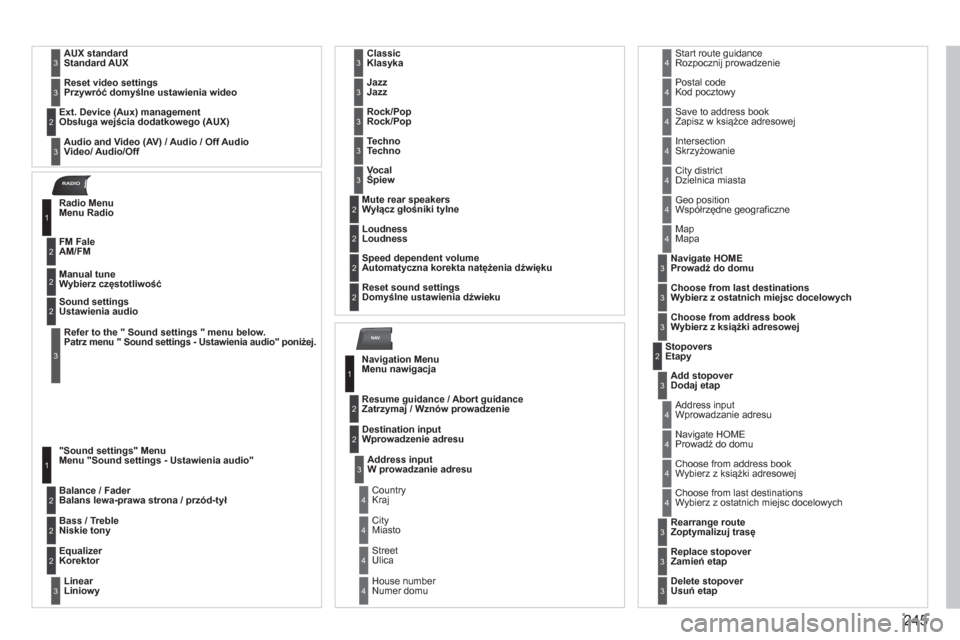
245
NAV
RADIO
AUX standard
Standard AUX3
Reset video settingsPrzywróć domyślne ustawienia wideo3
Audio and Video (AV) / Audio / Off Audio
Video/ Audio/Off
Ext. Device
(Aux) management
Obsługa wejścia dodatkowego (AUX)2
3
Radio MenuMenu Radio
FM Fale
AM/FM
1
2
Manual tune Wybierz częstotliwość2
Refer to the " Sound settings" menu below.Patrz menu " Sound settings - Ustawienia audio" poniżej. Sound settin
gsUstawienia audio2
3
"Sound settings" MenuMenu "Sound settings - Ustawienia audio"
Balance
/ Fader
Balans lewa-prawa strona / przód-tył
1
2
Bass / Treble Niskie tony2
Equalizer Korektor 2
Linear
Liniowy 3
ClassicKlasyka 3
JazzJazz3
Rock/Pop
Rock/Pop 3
TechnoTechno3
VocalŚpiew 3
Mute rear speakers
Wyłącz głośniki tylne2
LoudnessLoudness2
Speed dependent volumeAutomatyczna korekta natężenia dźwięku 2
Reset sound settings Domyślne ustawienia dźwieku2
Navigation MenuMenu nawigacja
Resume
guidance / Abort guidance
Zatrzymaj / Wznów prowadzenie
1
2
Destination input
Wprowadzenie adresu2
Address input Wprowadzanie adresu3
CountryKraj 4
CityMiasto 4
StreetUlica 4
House number Numer domu4
Start route guidanceRozpocznij prowadzenie4
Postal code Kod pocztowy4
Save to address book Zapisz w książce adresowej4
IntersectionSkrzyżowanie 4
City district Dzielnica miasta 4
Geo position
Współrzędne geograficzne4
Map Mapa 4
Navigate HOME Prowadź do domu 3
Choose from last destinations Wybierz z ostatnich miejsc docelowych 3
Choose from address book Wybierz z książki adresowej 3
StopoversEtapy2
Add stopover Dodaj etap 3
Address input Wprowadzanie adresu4
Navigate HOME
Prowadź do domu4
Choose from address bookWybierz z książki adresowej 4
Choose from last destinationsWybierz z ostatnich miejsc docelowych 4
Rearrange route Zoptymalizuj trasę3
Replace stopover
Zamień etap 3
Delete stopover Usuń etap 3